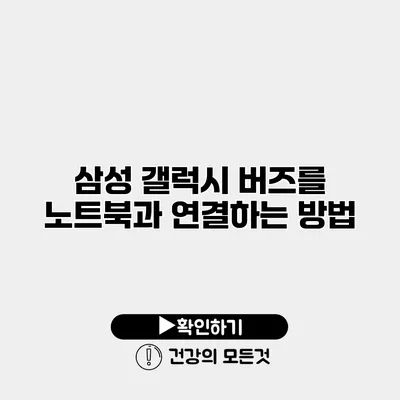삼성 갤럭시 버즈를 노트북과 연결하는 방법 완벽 가이드
삼성 갤럭시 버즈는 놀라운 사운드 품질과 편리한 무선 기능을 제공하여 많은 사람들에게 사랑받고 있어요. 그렇다면 노트북과 연결하여 더욱 풍부한 오디오 경험을 누려볼까요? 이번 포스팅에서는 삼성 갤럭시 버즈를 노트북에 연결하는 방법을 자세히 안내해드릴게요.
✅ 삼성 갤럭시 버즈2의 스펙과 디자인을 자세히 알아보세요.
삼성 갤럭시 버즈란?
삼성 갤럭시 버즈는 삼성에서 출시한 무선 이어폰으로, 뛰어난 음질과 긴 배터리 수명을 자랑해요. 블루투스 기술을 활용하여 스마트폰, 태블릿, 노트북 등 다양한 기기와 쉽게 연결할 수 있죠.
갤럭시 버즈의 주요 기능
- 편리한 착용감: 가벼운 디자인으로 다채로운 활동에서 편안하게 착용할 수 있어요.
- 음질 우수성: AKG 튜닝을 통해 선명하고 깊이 있는 사운드를 제공합니다.
- 배터리 성능: 한 번 충전으로 최대 6시간 사용 가능, 충전 케이스와 함께 사용할 경우 최대 15시간 추가 충전이 가능해요.
✅ 갤럭시 버즈와 노트북 연결 방법을 자세히 알아보세요.
노트북에 연결하기 전의 준비사항
노트북과 갤럭시 버즈를 연결하기 위해 몇 가지 준비사항이 필요해요.
필요한 장비
- 삼성 갤럭시 버즈
- 블루투스 기능이 활성화된 노트북
- 배터리가 충분히 충전된 갤럭시 버즈
노트북의 블루투스 활성화 확인하기
먼저 노트북에서 블루투스 기능이 켜져 있는지 확인해봐요. 아래 단계를 참고하세요:
-
Windows 기준
- 작업 표시줄의 알림 영역에서 블루투스 아이콘을 클릭해요.
- “블루투스 켜기”를 선택해 상태를 활성화해요.
-
Mac 기준
- Apple 메뉴를 클릭한 후 “시스템 환경설정”에 들어가요.
- “블루투스”를 선택하고, 블루투스가 활성화되어 있는지 확인해요.
✅ 삼성 갤럭시 노트북의 배터리 수명을 최적화하는 방법을 알아보세요.
삼성 갤럭시 버즈와 노트북 연결하기
이제 본격적으로 노트북에 갤럭시 버즈를 연결해볼게요. 갤럭시 버즈를 연결하는 방법은 생각보다 쉽게 진행할 수 있어요.
연결 단계
-
갤럭시 버즈의 페어링 모드 활성화
- 갤럭시 버즈를 켜고 양쪽 이어폰을 귀에 착용하세요.
- 이어폰의 터치 영역을 5초 이상 길게 눌러 페어링 모드를 활성화해요. 이때 LED 표시등이 깜빡거려야 해요.
-
노트북에서 장치 검색하기
- 노트북의 블루투스 설정 메뉴로 이동하여 “새로운 장치 추가” 또는 “장치 검색”을 클릭해요.
- 갤럭시 버즈가 목록에 나타나면 클릭하여 연결해요.
-
연결 확인
- 성공적으로 연결되면 갤럭시 버즈의 LED 표시등이 더 이상 깜빡이지 않게 되고, 노트북에서도 연결됨을 확인할 수 있어요.
연결이 안 될 경우 대처 방법
연결이 안된다면 아래의 방법을 시도해보세요:
- 블루투스 껐다 켜기: 노트북의 블루투스를 껐다가 다시 켜보세요.
- 다른 장치와의 연결 해제: 갤럭시 버즈가 다른 장치에 연결되어 있을 경우 먼저 해제한 후 다시 시도해요.
- 드라이버 업데이트: 노트북의 블루투스 드라이버가 최신 버전인지 확인해보세요.
✅ 에이닷 통화 녹음과 소리 텍스트 출력을 설정하는 방법을 알아보세요.
오디오 설정하기
노트북과 연결이 완료되었다면 오디오 설정을 해주어야 해요. 삼성 갤럭시 버즈의 음질을 최적화하려면 다음의 설정을 해보세요.
오디오 장치 선택
-
Windows 기준
- 작업 표시줄의 스피커 아이콘을 클릭하고 “재생 장치”를 선택해요.
- 갤럭시 버즈를 기본 재생 장치로 설정해요.
-
Mac 기준
- 애플 메뉴를 클릭한 후 “시스템 환경설정” > “사운드” 선택.
- “출력” 탭에서 갤럭시 버즈를 선택해요.
음질 최적화
- EQ 설정: 일부 음악 플레이어의 음향 설정을 통해 EQ를 조정하면 더욱 풍부한 사운드를 경험할 수 있어요.
- 앱 사용: 음악 감상 시 최적화된 앱을 사용하면 음질을 한층 향상할 수 있어요.
✅ 아이폰에서 에어태그를 해제하는 간단한 방법을 알아보세요.
삼성 갤럭시 버즈 사용 시 주의사항
갤럭시 버즈를 효과적으로 사용하기 위해 알아두어야 할 사항들이 있어요.
- 충전 관리: 사용 후에는 반드시 충전 케이스에 넣어 배터리를 관리하세요.
- 스트레스 없는 사용: 고음량으로 사용 시 귀 손상을 방지하기 위해 볼륨을 적절히 조절해야 해요.
- 패치와 업데이트: 정기적으로 삼성의 소프트웨어 업데이트를 확인해 사용 중인 갤럭시 버즈를 최신 상태로 유지하세요.
요약 테이블
| 항목 | 세부 내용 |
|---|---|
| 연결방법 | 블루투스 활성화 후 페어링 |
| 오디오 설정 | 기본 장치로 갤럭시 버즈 선택 |
| 주요기능 | 우수한 음질, 편리함 |
| 발생가능한 문제 | 연결 실패시 체크리스트 따르기 |
결론
삼성 갤럭시 버즈를 노트북에 연결하는 방법은 간단하고 쉽답니다. 이제 여러분도 갤럭시 버즈로 고품질의 사운드를 경험할 수 있어요! 연결 후에는 최적의 오디오 환경을 설정하면 더욱 즐거운 시간을 보낼 수 있죠. 노트북과 갤럭시 버즈의 연결로 언제 어디서나 음악을 감상해보세요. 기술의 발전 덕분에 우리 생활이 얼마나 편리해졌는지 새삼 느끼게 되죠. 지금 바로 연결해 보세요!
자주 묻는 질문 Q&A
Q1: 삼성 갤럭시 버즈를 노트북에 어떻게 연결하나요?
A1: 갤럭시 버즈를 켜고 페어링 모드를 활성화한 후, 노트북의 블루투스 설정에서 장치를 검색해 연결하면 됩니다.
Q2: 노트북의 블루투스를 어떻게 활성화하나요?
A2: Windows에서는 작업 표시줄의 블루투스 아이콘을 클릭하여 “블루투스 켜기”를 선택하고, Mac에서는 시스템 환경설정에서 “블루투스”를 선택하여 활성화해야 합니다.
Q3: 연결이 안 될 경우 어떻게 하나요?
A3: 블루투스를 껐다 켜거나, 다른 장치와의 연결을 해제하고, 드라이버가 최신 버전인지 확인해보세요.